如何使用存储设备解决电脑没有U盘启动项问题
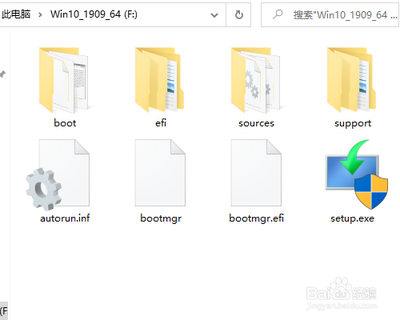
一、检查基本设置
- 开机前插入U盘
- 若要在BIOS中找到U盘启动项,需在电脑开机前就将U盘插入电脑。如果在进入BIOS之后才插入U盘,是看不到U盘启动项的。
- 确保U盘可引导系统
- U盘必须是已经制成启动盘,能够引导系统。仅将系统映像文件复制到U盘中而没有制作成启动盘,同样在BIOS启动项中找不到U盘选项。
- 检查BIOS的Boot模式与U盘启动方式是否匹配
- 如果上述两项都没问题,需要检查BIOS中的Boot模式是否与U盘启动方式匹配。例如,若Boot模式是UEFI启动方式,那么U盘安装盘也必须是UEFI启动方式。可通过进入BIOS后点击Startup,然后查看BootMode一项后的值来查看Boot模式。
二、BIOS相关设置调整
- 开启LegacyUSBSupport(部分情况适用)
- 当BIOS设置里没有U盘启动项时,可能是dos无法识别U盘。如果是这种情况,可以开启BIOS中的LegacyUSBSupport,这个选项用于设置dos界面中是否支持USB设备,当处于Disabled状态的时候,dos界面下是识别不了U盘的。
- 检查相关USB选项是否开启
- 在BIOS设置界面中,找到“Boot”或“启动项”选项,然后检查是否有“USB”或“RemovableDevices”等选项。如果没有,请查找类似于“USBLegacySupport”、“USBController”或者“USBStorage”等选项,并确保这些选项是开启的。保存更改并退出BIOS设置界面,然后重新启动电脑,再次尝试将U盘连接到电脑,看能否被启动管理器识别。
- 通过启动热键调整(部分电脑适用)
- 盘制作完成之后,可以在开机的页面中按启动热键(如F8)进入相关设置界面。在这里可以找到usb高级选项,将其状态改为启动,右侧类型改为“enabled”。如果设置完成没有找到usb选项的话可以切换至boot,点击相应设置。在这里可以看到光标的位置,启动优选的位置,还可以看到后方的选项即名称。设置完成之后,点击esc,选择该页面中的第一个选项功能,将第一个选项设置为U盘,然后回车,在选择的页面中选择自己使用的U盘名称。全部搞定之后按“F10”进行保存,此时即可进入U盘选项中了。
- 设置第一启动项为Legacyfloppy(特定主板测试成功)
- 进入BIOS设置的启动菜单(BOOTMenu)把第一启动项设为Legacyfloppy。保存,退出,重启。这样U盘被做成了软盘的模式,自动分配盘符为A相当一个软盘,就可以从软盘启动了(此方法在ASUS主板上测试成功,不同电脑或主板可能有差异)。
三、排查U盘问题
- 更换U盘
- 如果通过上述方法无法解决问题,很可能是U盘本身出现故障。可以尝试更换一根新的U盘,并再次尝试启动管理器是否能够识别。另外,还可以尝试将U盘连接到其他电脑上,看看它是否能够正常被识别。如果其他电脑也无法识别该U盘,那么很可能是U盘出现了硬件问题,需要更换新的U盘。
四、更新启动管理器软件(部分情况适用)
- 有时候,电脑启动管理器无法识别U盘是由于旧的启动管理器软件版本不支持某些新型U盘。可以通过以下方式更新启动管理器软件:
- 访问电脑制造商的官方网站,找到支持和下载页面,然后搜索与电脑型号相对应的启动管理器软件更新。
- 下载并安装最新版本的启动管理器软件。安装完成后,请重新启动电脑,并再次尝试将U盘连接到电脑上。此时,启动管理器应该能够成功识别U盘了。
本篇文章所含信息均从网络公开资源搜集整理,旨在为读者提供参考。尽管我们在编辑过程中力求信息的准确性和完整性,但无法对所有内容的时效性、真实性及全面性做出绝对保证。读者在阅读和使用这些信息时,应自行评估其适用性,并承担可能由此产生的风险。本网站/作者不对因信息使用不当或误解而造成的任何损失或损害承担责任。
